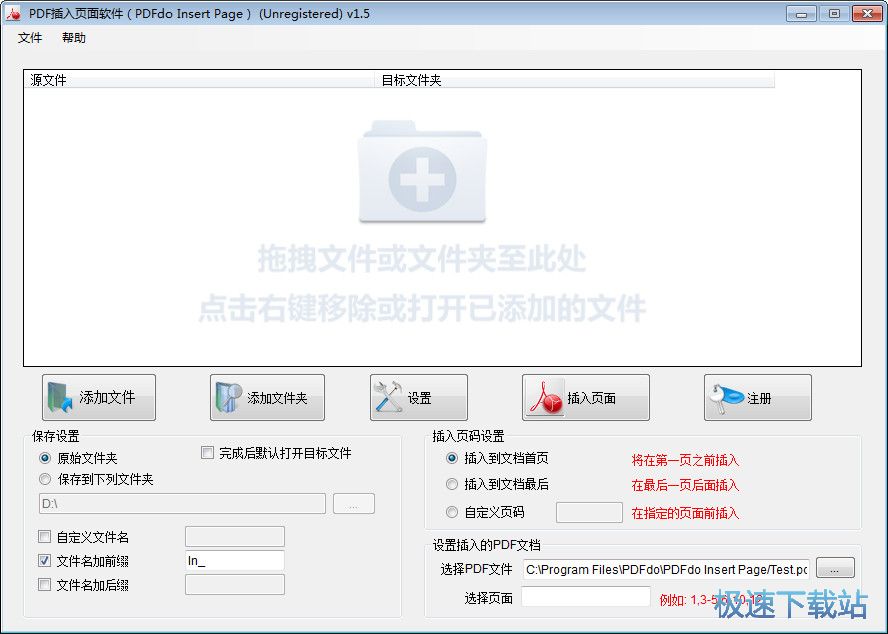PDFdo Insert Page向PDF文件插入PDF页面教程
时间:2018-06-05 15:41:12 作者:Joe 浏览量:18
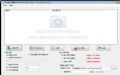
PDFdo Insert Page是一款好用的电脑重复文件扫描软件。使用PDFdo Insert Page可以轻松扫描出电脑中的重复文件,释放电脑磁盘中被占用的空间;
- 进入下载

- PDFdo Insert Page 1.5 试用版
大小:15.87 MB
日期:2018/6/5 15:52:38
环境:WinXP,Win7,
装软件后双击桌面快捷方式打开软件;

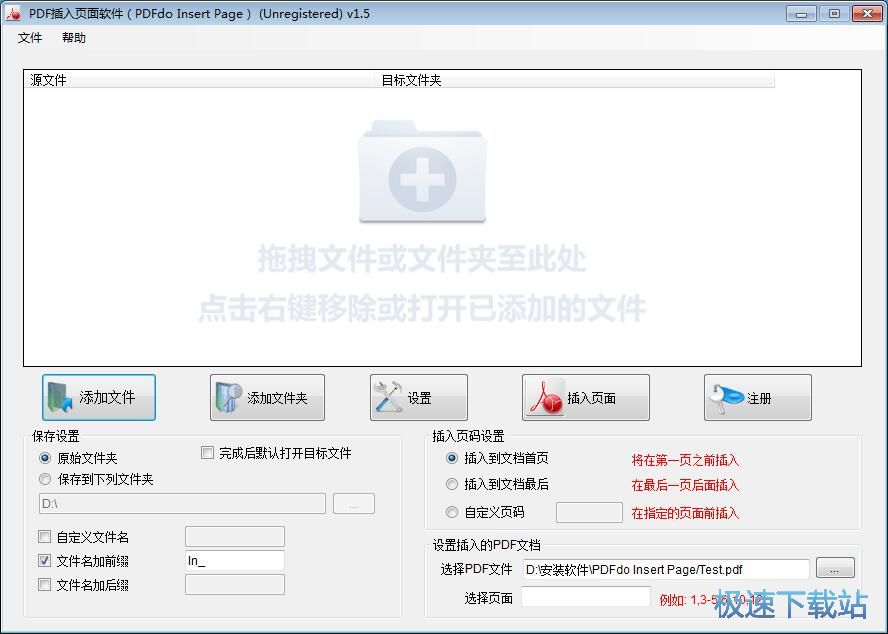
极速小编这一次就给大家演示一下怎么使用PDFdo Insert Page对本地的PDF文档进行页面插入。点击PDFdo Insert Page主界面中的添加文件,打开文件浏览窗口;
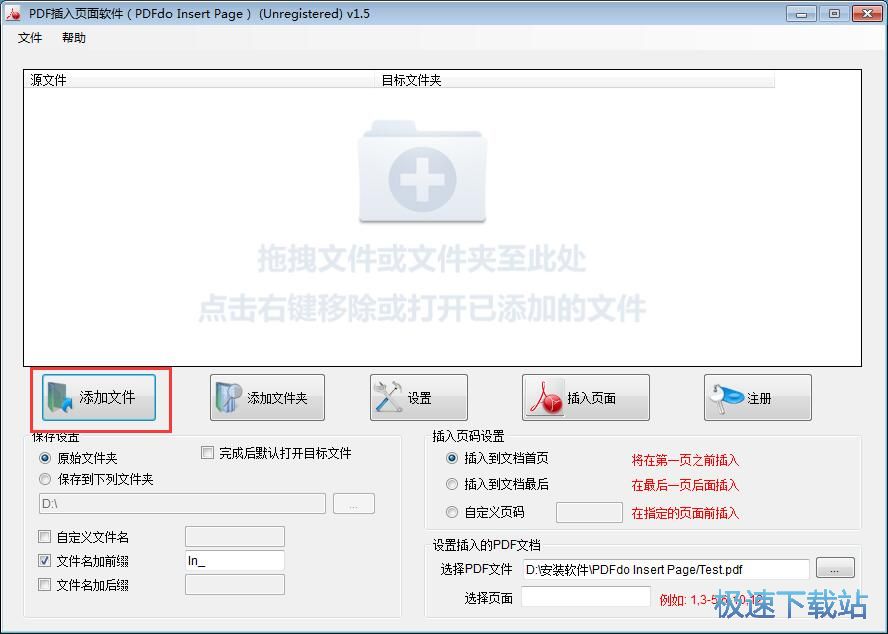
在文件浏览窗口中,根据PDF文档的存放路径,找到想要进行页面插入的PDF文档。鼠标点击选中PDF文档后点击打开;
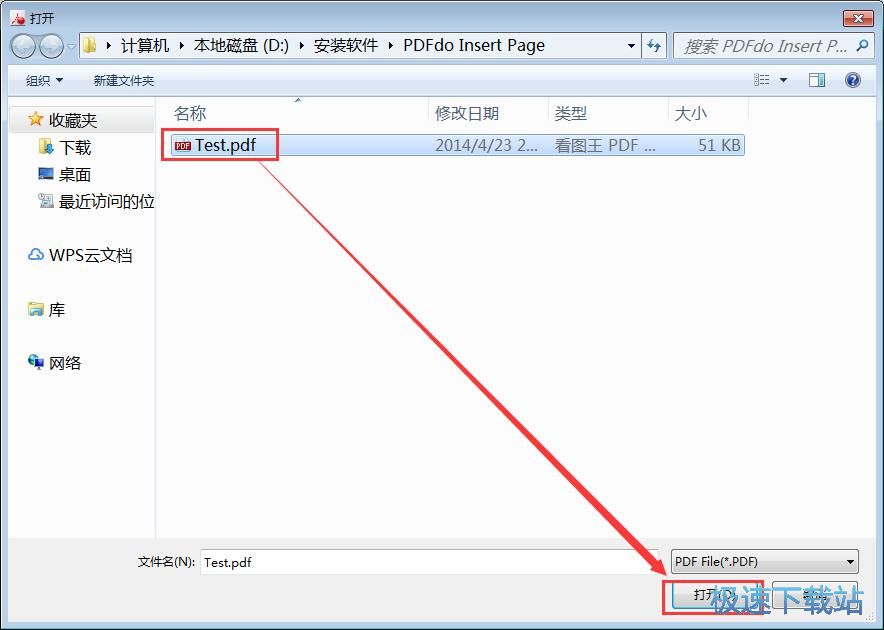
PDFdo Insert Page有默认的PDF文档输出路径,点击文档输出路径右边的选项按钮,在文件夹浏览窗口中,用鼠标点击选择想要保存输出文档的文件夹。选择完成后点击确定;
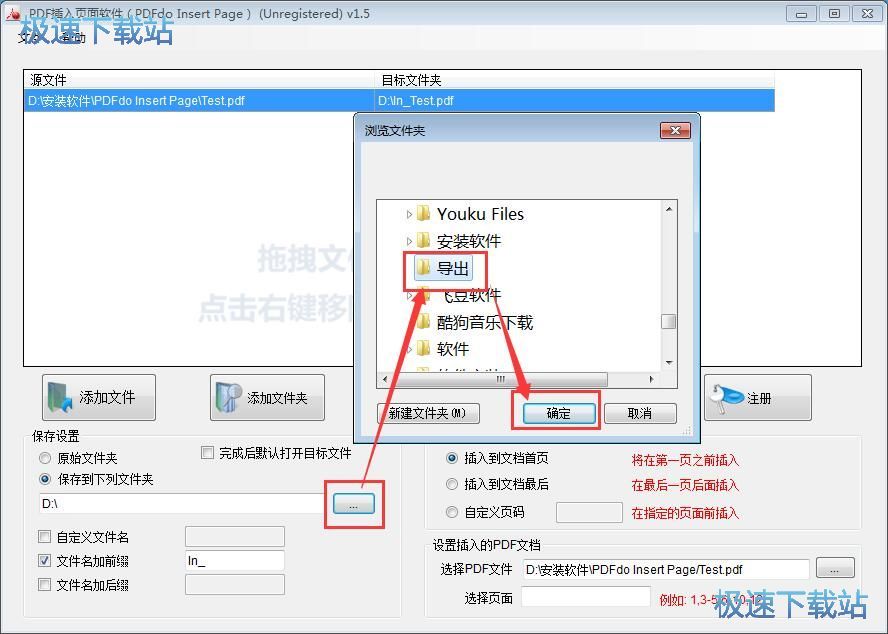
完成设置后,我们就可以开始对PDF文档进行页面插入了。点击PDFdo Insert Page主界面中的插入页面;
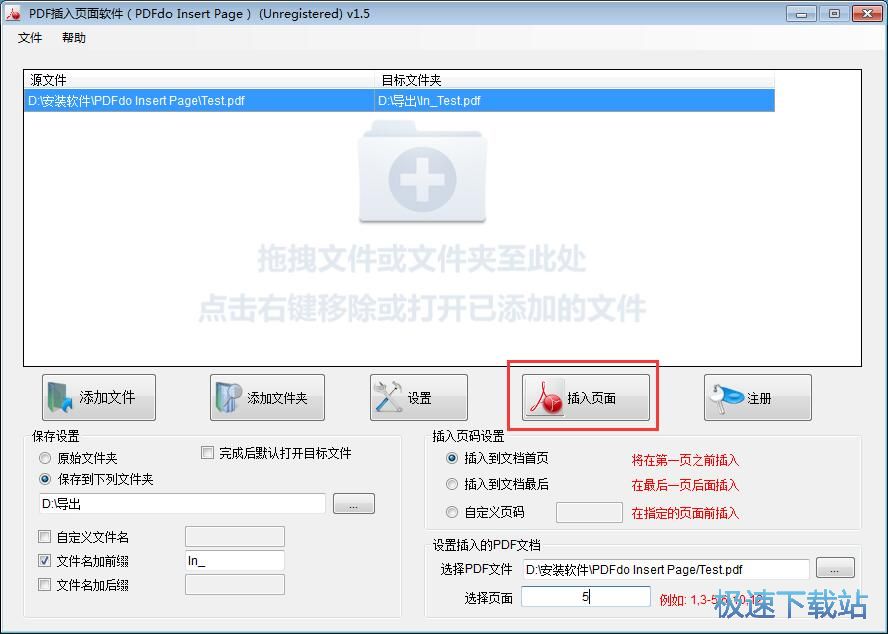
正在进行页面插入,PDF文档页面插入需要一定的时间,请耐心等待;
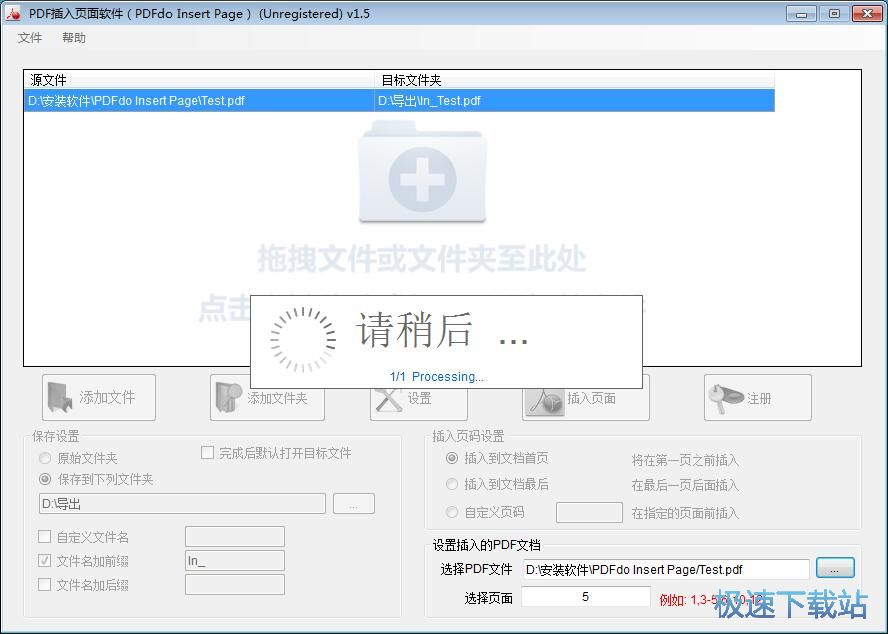
PDF文档页面插入完成,我们这时候可以在文件夹中查看插入页面后得到的PDF文档了。
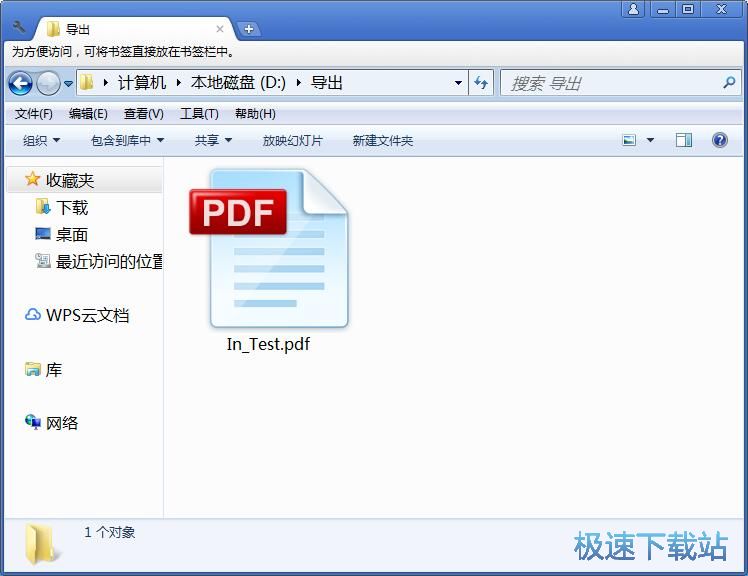
PDFdo Insert Page的使用方法就讲解到这里,希望对你们有帮助,感谢你对极速下载站的支持!
PDFdo Insert Page 1.5 试用版
- 软件性质:国产软件
- 授权方式:试用版
- 软件语言:简体中文
- 软件大小:16246 KB
- 下载次数:74 次
- 更新时间:2019/2/26 4:43:27
- 运行平台:WinXP,Win7,...
- 软件描述:怎么入PDF文档插入页面?如何批量给PDF插入多页内容?极速小编为你介绍一款PD... [立即下载]
相关资讯
相关软件
电脑软件教程排行
- 怎么将网易云音乐缓存转换为MP3文件?
- 比特精灵下载BT种子BT电影教程
- 土豆聊天软件Potato Chat中文设置教程
- 怎么注册Potato Chat?土豆聊天注册账号教程...
- 浮云音频降噪软件对MP3降噪处理教程
- 英雄联盟官方助手登陆失败问题解决方法
- 蜜蜂剪辑添加视频特效教程
- 比特彗星下载BT种子电影教程
- 好图看看安装与卸载
- 豪迪QQ群发器发送好友使用方法介绍
最新电脑软件教程
- 生意专家教你如何做好短信营销
- 怎么使用有道云笔记APP收藏网页链接?
- 怎么在有道云笔记APP中添加文字笔记
- 怎么移除手机QQ导航栏中的QQ看点按钮?
- 怎么对PDF文档添加文字水印和图片水印?
- 批量向视频添加文字水印和图片水印教程
- APE Player播放APE音乐和转换格式教程
- 360桌面助手整理桌面图标及添加待办事项教程...
- Clavier Plus设置微信电脑版快捷键教程
- 易达精细进销存新增销售记录和商品信息教程...
软件教程分类
更多常用电脑软件
更多同类软件专题